Samsung Galaxy S4: dicas e truques que irão melhorar sua experiência de uso


O Samsung Galaxy S4 se tornou um dispositivo ainda melhor depois da sua atualização para o Android Lollipop. Atualizamos nossa seleção de dicas para o uso do dispositivo, para que você tire o máximo de proveito do seu S4. Confira a nossa lista. Mesmo depois de muito tempo com o aparelho, pode haver um ou outro truque que você ainda não conheça. Por isso, resolvemos reformular nossa seleção de dicas para o S4. Confira a seguir.
1.Use e abuse da sua câmera
Descubra e abuse de todas as funções da sua câmera como:
- Dual Shot: Esta função permite que você tire fotos e grave vídeos com a câmera traseira e a câmera frontal simultâneamente. Ela também te dá a opção de escolher sua posição na foto, podendo dividir a tela na metade ou colocar seu rosto em um retângulo, círculo ou coração.
- Drama Shot: Tire várias fotos de algo em movimento em uma velocidade impressionante combinando-as em uma só imagem. Imagine tirar várias fotos de alguem dando uma cambalhota ou fazendo uma acrobacia e combinando os movimentos em uma só imagem.
- Foto com Som: O Galaxy S4 possui um modo de disparo com som. Ao clicar no botão da câmera o dispositivo grava um trecho de 5 segundos de áudio juntamente com a foto.
- Dual Video Call: Durante uma videochamada é possivel exibir vídeos de ambas as câmeras ao mesmo tempo em uma só imagem.
- Story Album: É o jeito mais agradável e divertido de organizar e mostrar suas fotos. O Story Album cria álbuns de fotos automaticamente, baseado no local e data das fotos. Também é possivel imprimi-los através do serviço Blurb que já está presente no Brasil.
2. Use o Samsung Knox para separar o trabalho da vida pessoal
O Knox é um modo duplo nos aparelhos da Samsung. Um para a vida pessoal e outro para o trabalho. Funciona da seguinte maneira: o espaço para o trabalho é completamente seguro e só permite instalar aplicativos aprovados pelo departamento de TI. Os dados confidenciais, e-mails e contatos ficam acessíveis somente neste modo. Já o seu espaço pessoal é todos seu, você pode instalar o que quiser. O departamento de TI não tem acesso à este conteúdo, seja ele fotos, e-mails particulares, vídeos, musica, etc.
Os dois espaços são identificados por planos de fundo diferentes. Não é possível mover conteúdo do espaço corporativo para o pessoal ou vice-versa. O Samsung Knox inclui uma versão do Android com maior segurança, boot seguro que impede o acesso ao kernel, assim como na BlackBerry.
O Galaxy S4 tem a vantagem de que quando adquirido para o uso pessoal, não é necessário um novo aparelho para o trabalho. A equipe de TI pode apenas ativar o recurso no seu aparelho e, se você sair da empresa, o modo corporativo é simplesmente desativado. Para usá-lo, caso ainda não o tenha em seu dispositivo, faça o download no botão abaixo:
${app-com.sec.enterprise.knox.express}3. Melhore o sinal do seu dispositivo
Uma maneira de melhorar o sinal do seu aparelho é utilizando um aplicativo. Há muitos no Play Store que oferecem esta função. Outra maneira seria através de rooting, que envolve uma operação sensivel que poderia danificar seu dispositivo se realizado de maneira equívoca.
Mas se você está procurando um método menos ortodoxo de solucionar o problema de sinal do seu Galaxy S4, você pode tentar uma extensão de antena que poderia servir como um booster de sinal. Você pode achar produtos compatíveis com o Galaxy S4 em diversas plataformas de venda online.
4. Equilibre sua saúde com o S Health
O Galaxy S4 é um dispositivo que realmente se preocupa com você. Se por um lado, por ter tantos recursos o Galaxy S4 pode te levar ao sedentarismo, por outro o S Health tenta equilibrar sua saúde com uma espécie de guia pessoal de saúde. Este recurso controla sua alimentação, sua caminhada, seu peso, sua corrida, e até o seu sono. Ele mantém todo o histórico para você e ainda monitora seus batimentos cardíacos em tempo real.
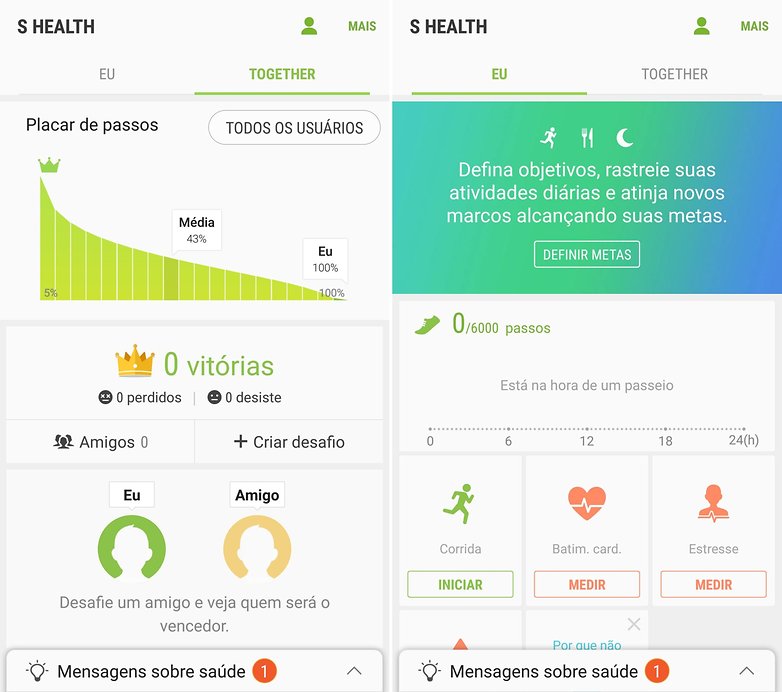
5. Entenda tudo com o S Translator
Este é o mecanismo de tradução mais recente da linha Galaxy. Ele possibilita a tradução de termos em outros idiomas digitando-os ou simplesmente falando-os. Assim como a maioria dos sistemas de tradução, ele não é perfeito e pode deixar a desejar, porém já é uma grande ajuda.
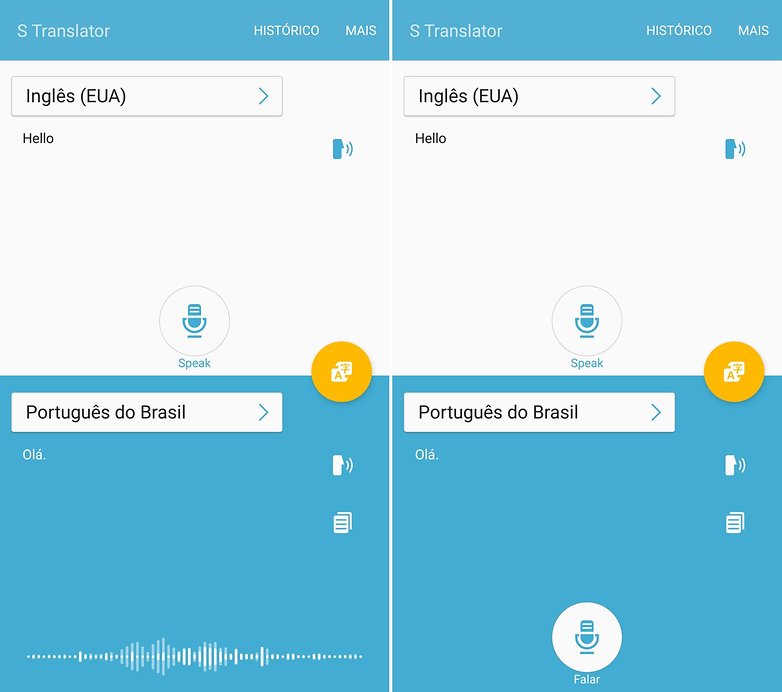
6. Desative o S Voice para uma navegação mais rápida
O atalho para o S Voice usando o clique duplo no botão de início torna a reação do homebutton um pouco mais lenta. Na primeira vez que você clica nele a TouchWiz faz para esperar um eventual segundo clique. Para desativar o S Voice, abra o aplicativo a partir da gaveta de apps, acesse as configurações deslizando de baixo para cima no app e desative "Abrir via tecla inicial".
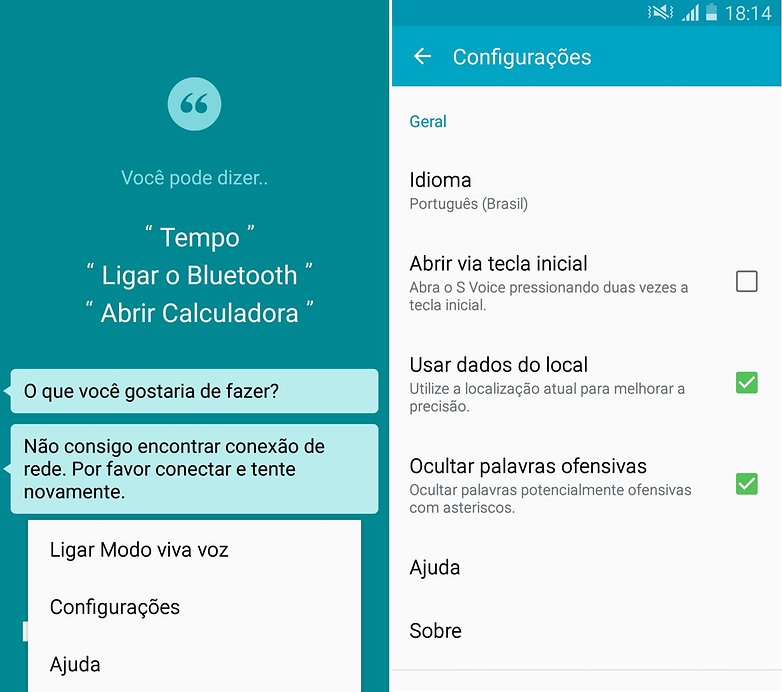
7. Desligue os sons irritantes da Samsung
Já que estamos desativando funções pouco usadas, por que não desligar alguns dos irritantes sons da Samsung? Os passageiros ao seu lado no metrô ou ônibus agradecem. Para fazer essa boa ação, vá até Configurar > Meu Dispositivo > Sons e Notificações > Outros sons e marque os sons de que você pode abrir mão.
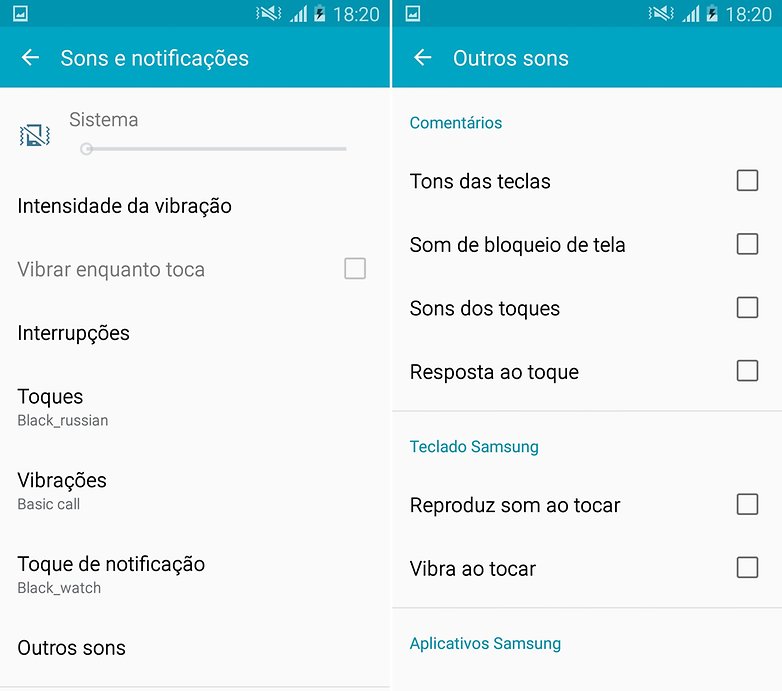
8. Use atalhos para ligar ou enviar mensagens para contatos
Para que usar os botões de menu se apenas um gesto já realiza a tarefa? Em sua lista de contatos, você pode simplesmente deslizar o dedo para a esquerda ou direita sobre um nome para enviar-lhe um SMS ou fazer uma ligação.
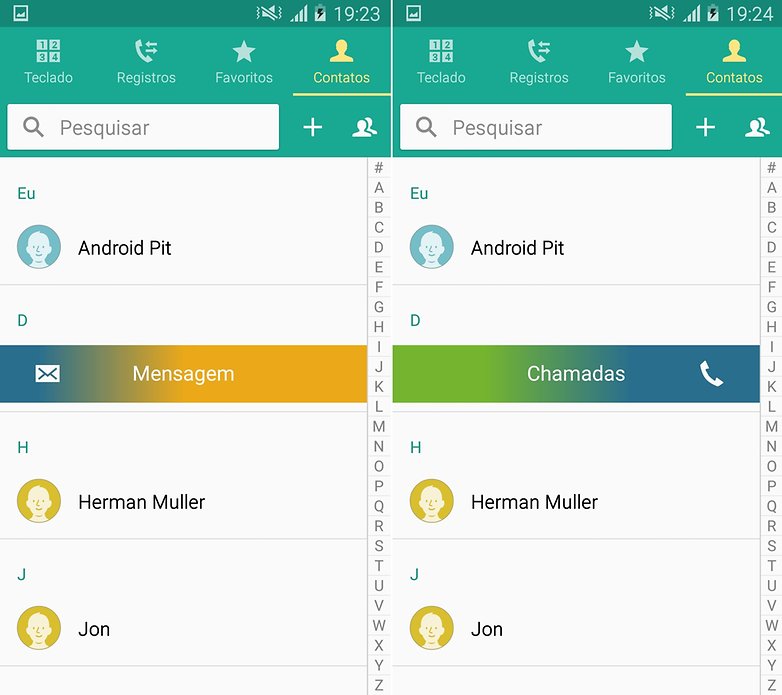
9. Acesse as configurações ocultas do Galaxy S4
Existe um ótimo aplicativo chamado Note 2 Hidden Settings que também funciona com outros dispositivos Galaxy. Em alguns modelos ligados a operadoras ele não irá funcionar, mas vale a pena tentar instalá-lo, pois com ele você terá acesso a muitas funções avançadas no seu S4.
- Descubra opções ocultas em vários Galaxy com "Note 2 Hidden Settings"
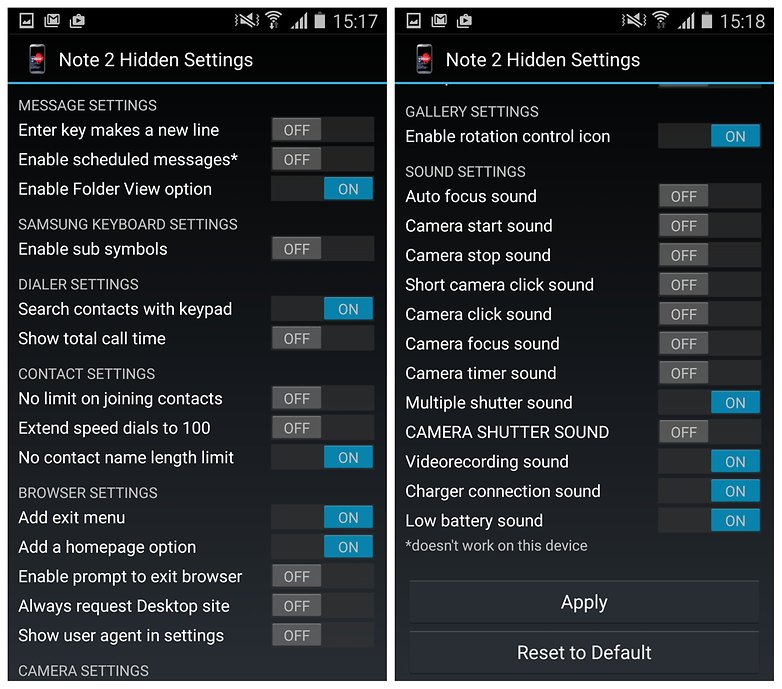
10. Proteja suas notificações da tela de bloqueio
O Lollipop chegou com a função de notificações na tela de bloqueio, e isso quer dizer que você não precisa desbloquear o seu S4 para lê-las. Se estiver preocupado com a sua privacidade, você pode personalizar quais apps estão aptos a enviarem notificações para a tela de bloqueio. Para isso, vá até Configurar > Meu Dispositivo > Sons e Notificações. Você pode selecionar apps individuais ou desativar as notificações da tela de bloqueio.
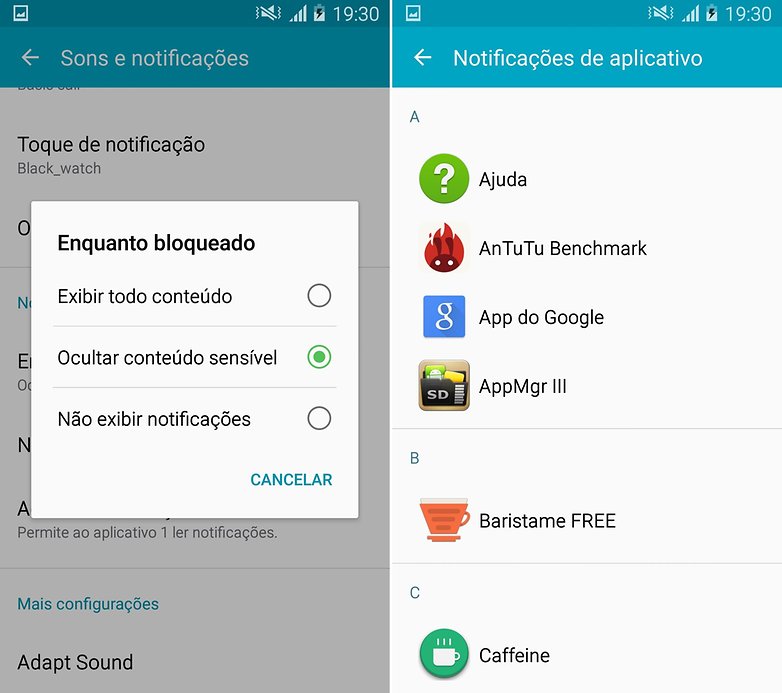
11. Use seu Galaxy S4 como controle remoto
Baixe o aplicativo WatchOn e use-o para configurar seu guia de TV, canais favoritos e muito mais. Você pode até mesmo colocá-lo no menu de configurações rápidas para controlar a sua TV de maniera bem ágil.
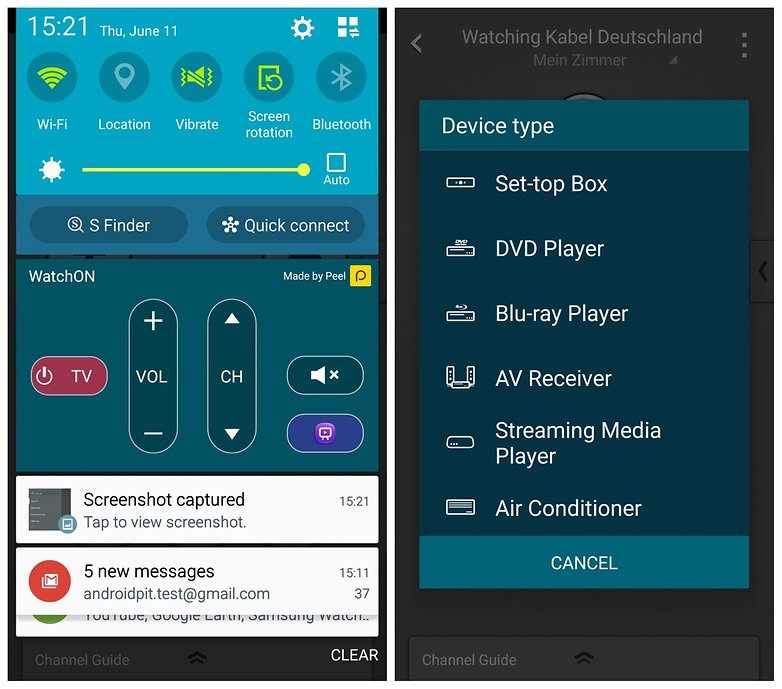
12. Use os controles de voz do S4
Sabia que o Galaxy S4 tem muitos controles por voz? Você pode usar sua voz parar desligar alarmes, tirar fotos, tocar música e rejeitar ligações. Para isso, vá até Configurar > Meu dispositivo > Controle por voz e selecione seus comandos preferidos.
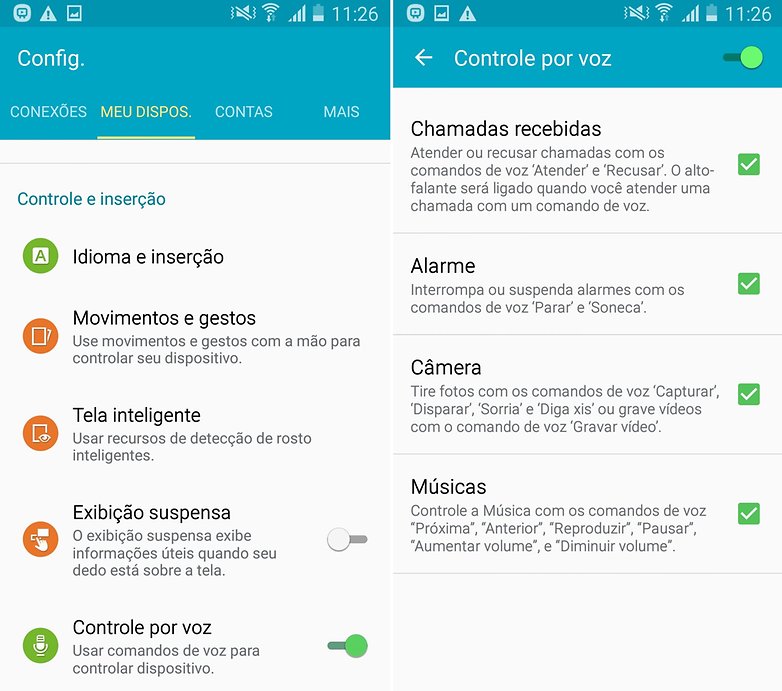
13. Navegue mais rápido no seu S4 com a barra de rolagem
Se quiser passar mais rápido pelas suas telas de início, basta clicar e pressionar nos pequenos retângulos brancos e eles irão se transformar numa barra de rolagem que numera as telas.
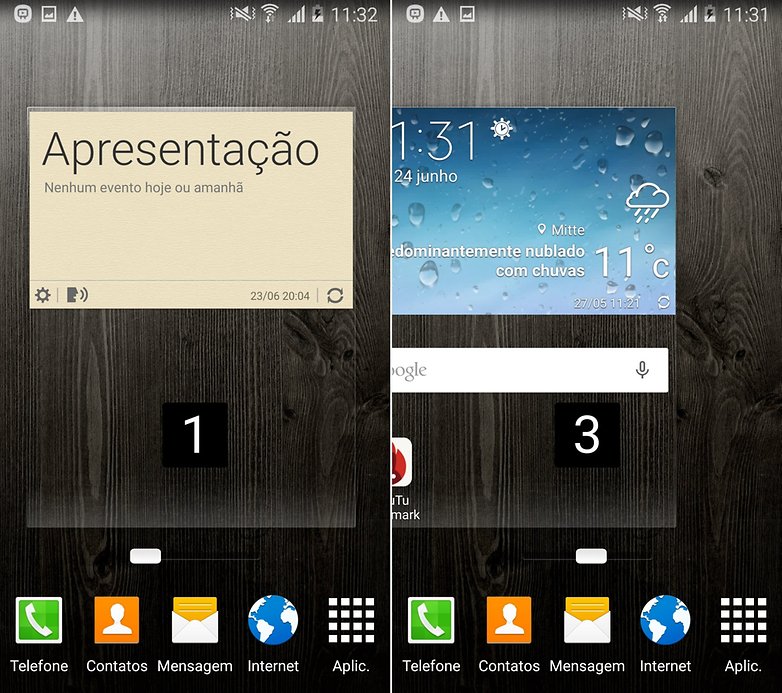
14. Personalize a sua tela de bloqueio
Mude o visual e acrescente funcionalidades à sua tela de bloqueio. Você pode configurar um atalho para a câmera, para o discador, e muito mais. Vá até Configurar > Meu dispositivo > Tela de bloqueio e selecione a opção do atalho para a câmera. Além disso, você pode personalizar os seus widgets.
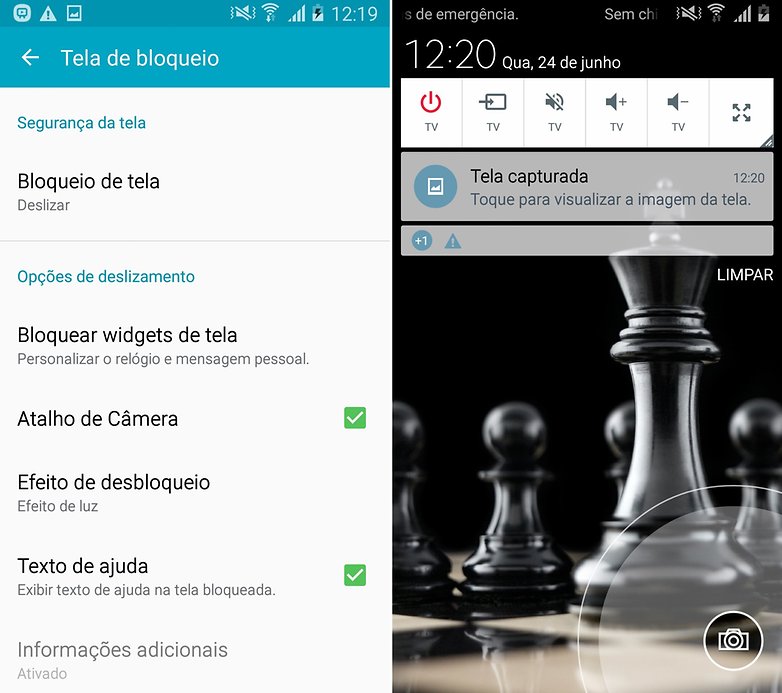
15. Economizar energia para aumentar a vida útil da bateria
Embora a bateria do Galaxy S4 tenha duração longa considerando os padrões de smartphones atuais, a gente sempre quer uma reserva extra de vez em quando. Com algumas configurações você pode extrair ainda mais da sua bateria.
Reduzindo o brilho da tela
A tela é um dos maiores beberrões de energia. Uma forma eficaz de poupar a bateria é diminuir o brilho da tela. No modo automático, o Galaxy S4 ajusta a luminosidade do ambiente; você também pode utilizar a barra de rolagem para determinar o brilho máximo. Para isto, vá diretamente para as definições rápidas (captura de tela) ou em Configurações -> Meu dispositivo -> Visor -> Brilho.
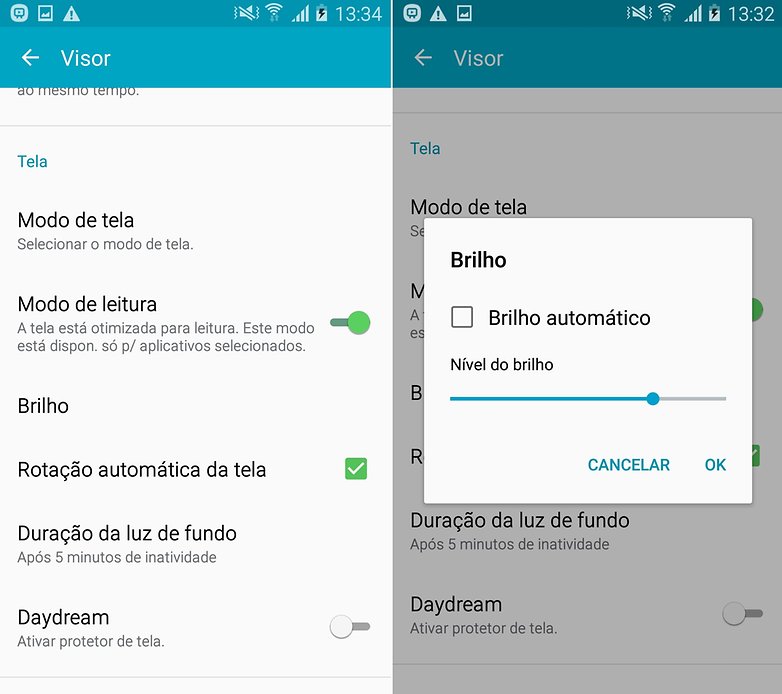
Desativando o 4G e WiFi
A conexão 4G/LTE é boa e rápida, mas também é conhecida por assassinar a bateria. Se você não tem uma opção 4G no seu contrato, você deve definir o modo de rede para que o telefone não busque automaticamente redes de quarta geração. Isto se encontra em Configurações -> Conexões -> Configurações avançadas -> Redes móveis -> Seleção de Banda.
Uma conexão constante com a rede sem fio também reflete na bateria. Se você deixar, por exemplo, seu telefone ligado durante a noite, mas quiser ao mesmo tempo reduzir o consumo de energia, ative o modo avião ou desligue o WiFi, deixando-o em modo de espera. Ou então utilize o temporizador WiFi, com o qual você pode interagir com a rede automaticamente em horários específicos. O temporizador pode ser encontrado em Configurações -> Conexões -> Wi-Fi -> botão Menu -> Avançado.
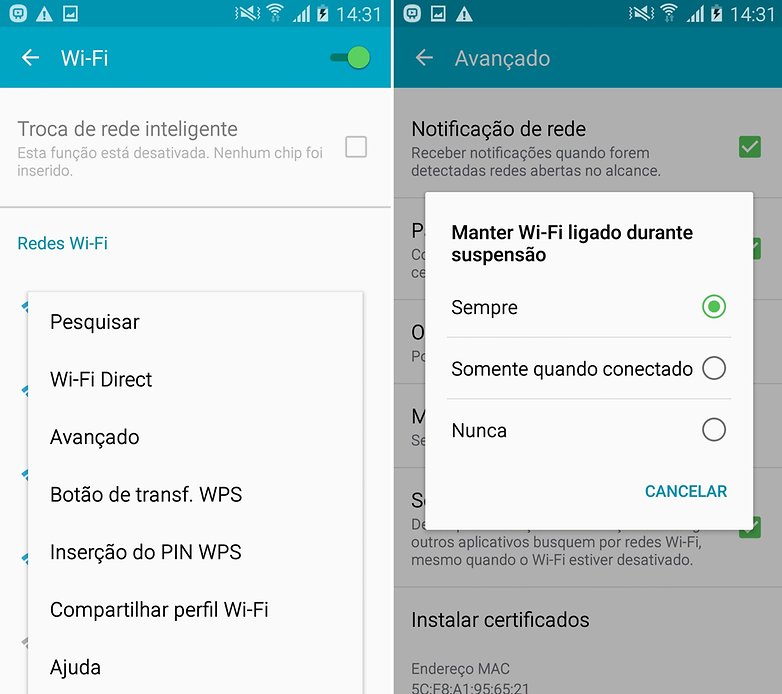
Modo de economia de energia
Como qualquer smartphone atual, o Galaxy S4 também possui um modo de economia de energia, o que ajuda a trazer à tona mais reservas de energia do dispositivo. Você vai encontrar o modo de economia de energia, diretamente em "Quick Toggle" (atalhos de acesso rápido) ou no menu de configurações em Configurações -> Meu dispositivo -> Modo de economia de energia.
Desista do Live Wallpaper e aposte nas cores escuras
Papéis de parede animados são realmente muito bonitos, mas também sugam a bateria. Se você quiser economizar bateria, abandone os fundos animados. Também é bom saber: O display AMOLED do Galaxy S4 não tem luz de fundo e, portanto, consome o mínimo de energia ao exibir áreas pretas. A tela inicial preta consume menos energia do que um fundo colorido.
16. Operação simples através do controle por gestos e deslize
No Galaxy S4, existem inúmeras opções para controle por gestos. Algumas são redundantes, mas outras delas são bastante práticas.

Verificação Rápida e Alerta Inteligente
Pela Verificação Rápida, você pode verificar se há alguma novidade sem desbloquear a tela. Se você tem esta opção ativada, só tem que passar a mão no sensor à direita do alto-falante para deixá-lo mostrar as chamadas não atendidas, mensagens, compromissos, ou o nível da bateria. Você pode ativar verificação rápida em Configurações -> Meu dispositivo > movimentos e gestos > Air Gesture (chave de habilitação, pressione e segure) > Verificação Rápida.
É ainda mais fácil com o Alerta Inteligente: Quando este recurso é ativado e você tem o Galaxy S4 na mão, ele emite uma pequena vibração, se tiver alguma novidade, sem ligar o display. O Alerta Inteligente pode ser encontrado em Configurações > Meu dispositivo > movimentos e gestos > Movimento (chave de habilitação, pressione e segure) > Smart Alert.
Widgets na tela de bloqueio
Você pode ocupar a tela de bloqueio com widgets e atalhos. Faça um movimento da direita para a esquerda para abrir a câmera ou exibir uma lista dos aplicativos mais usados; um movimento para a direita mostra uma outra página na tela de bloqueio, onde você pode salvar seus widgets. Assim, você pode criar até quatro telas de bloqueio adicionais. Esta função só é habilitada se você tiver escolhido para destravar a opção "Excluir". Todas as definições em torno da lockscreen podem ser encontradas em Configurações -> Meu dispositivo -> tela de bloqueio.
Gestos na agenda telefônica: escrever mensagens e realizar chamadas
Quando você empurra uma entrada da agenda para a direita, esse contato será chamado automaticamente. Com um movimento para a esquerda, abre-se a janela para escrever mensagens.
Quick Toggles: Visão Geral e reorganizar
Os "Quick Toggles”, pequenos botões para controle rápido de funções como WiFi, Bluetooth ou Multi-Window, podem ser alcançados puxando para baixo a barra de notificação. Se você deslizar com dois dedos, todos os botões serão mostrados ao mesmo tempo. Em Configurações > Meu dispositivo > Visor > Painel de Notificações você pode alterar o arranjo.
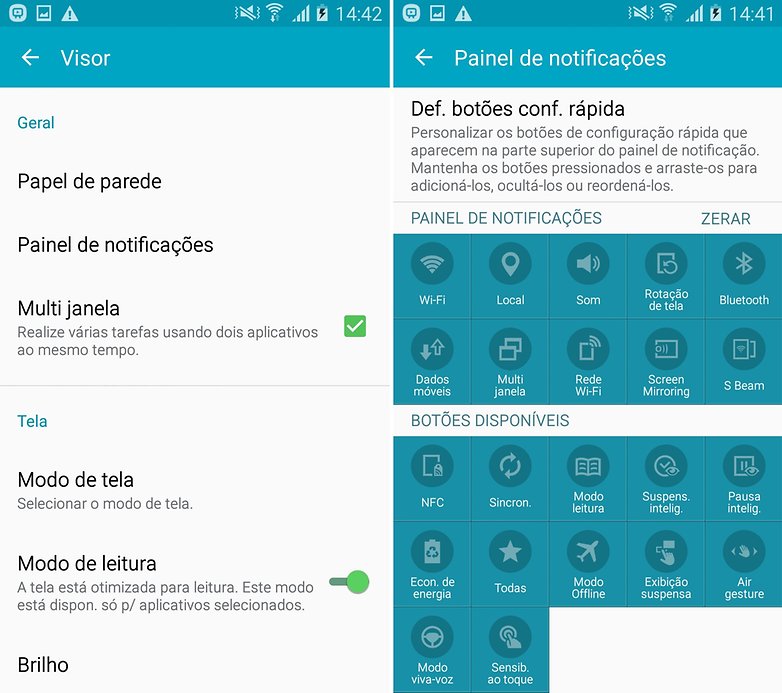
17. Mais visão geral: Organização e Visualização dos aplicativos
A tela de 5 polegadas do Galaxy S4 oferece muito espaço para ícones de aplicativos; logo, entre gaveta de aplicativos, tela inicial e barra de inicialização rápida, pode-se ficar um pouco confuso. É interessante um arranjo em ordem alfabética dos aplicativos na lista, mas existem outras opções para conter o caos.
Menu de Apps e pastas no Dock
Para mais ordem na sua aba de apps, você pode criar pastas no Galaxy S4, mas apenas de uma forma indireta e não como de costume via arrastar e soltar. Para isso, aperte o botão de menu e selecione “Criar Pasta”. Dê um nome para a pasta, e, em seguida, volte para o menu em “Editar”. Clique na pasta e, a seguir, clique no sinal de mais. Agora você pode marcar todos os aplicativos que quiser na sua pasta com um visto.
Você também pode criar sua pasta no Dock. Para isso, simplesmente segure um ícone e, em seguida, puxa o botão "Criar Pasta" que aparece no canto superior esquerdo da tela. Você pode, então, dar um nome à pasta e adicionar mais aplicativos através de arrastar e soltar.
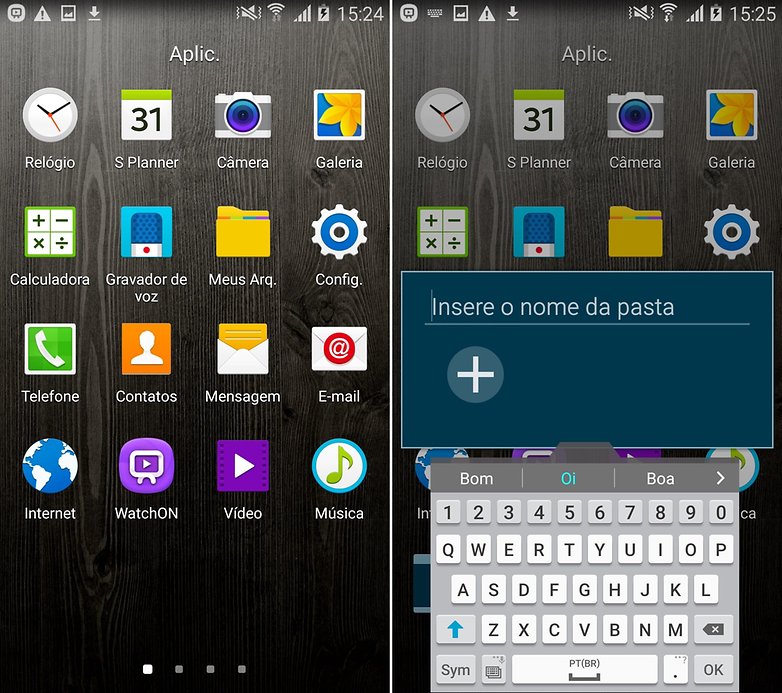
Esconder aplicativos
Se a aba de apps ainda estiver muito cheia, você também pode ocultar seus aplicativos indesejados. Para isso, pressione o botão de Menu na aba de apps, escolha "Ocultar Aplicativos” e, em seguida, coloque uma marca nos aplicativos indesejados.
18. Multitarefa
O Galaxy S4 não apenas mostra os aplicativos abertos recentemente, mas também suporta a função bastante útil de "Multi-Janela”, onde você pode abrir duas janelas simultaneamente. No entanto, essa função é um tanto escondida.
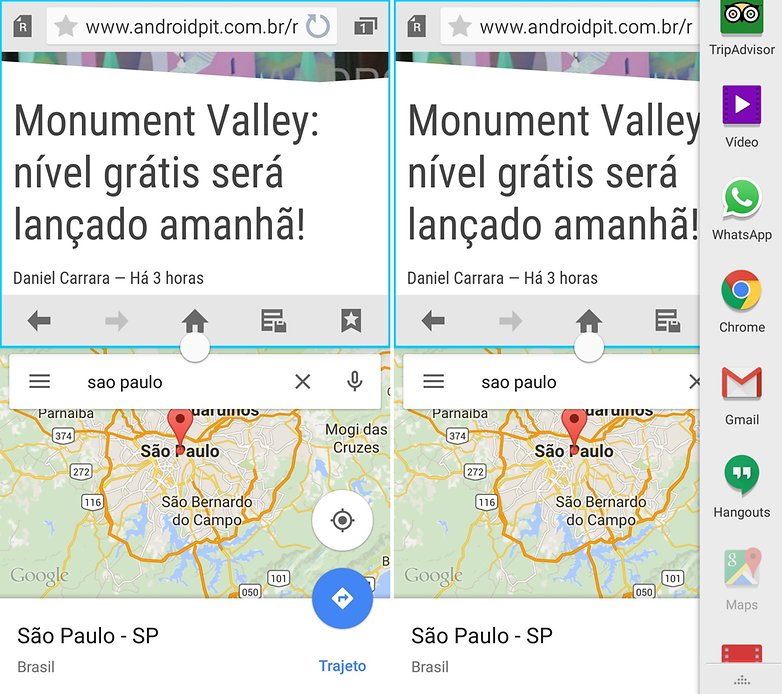
Multi-janelas e aplicativos abertos mais recentemente
Se você pressionar o botão de retorno por muito tempo, um menu se abre à direita, com um índice de apps. Esses aplicativos podem ser colocados via “arrastar e soltar“ na tela inicial para que você possa executar dois aplicativos simultaneamente. Se a função multi-janela é ativada, você pode abrir o menu através de um pequeno botão à esquerda. Você pode ter uma visão geral dos aplicativos abertos mais recentemente, pressionando o botão Home. A partir daqui, você também pode acessar a busca do Google e do Gerenciador de Tarefas.
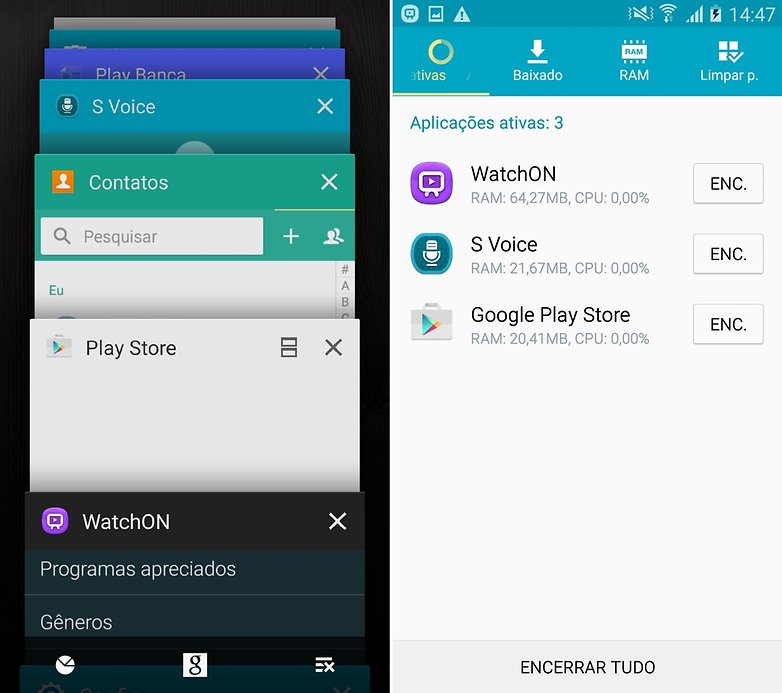
Conexão com o PC: MTP ou PTP?
Se você fizer a conexão do Galaxy S4 no seu computador, é possível que o PC não reconheça o telefone como um disco removível. Você pode usar o S4 como um meio de armazenamento USB. Se a conexão USB do PC não funcionar, tente conectar o dispositivo como "câmera (PTP)" ao invés de "dispositivo de mídia (MTP)". Para isso, puxe a barra de notificação para baixo e selecione em "Em andamento", "Outras opções de USB".
Temperatura e umidade
Widgets de clima e aplicativos são padrão em smartphones atuais, mas as aplicações dependem de dados on-line e podem assim não mostrar as condições reais de uma cidade ou área de exibição maior. O Galaxy S4 tem um sensor de temperatura e umidade e, pelo menos, apresenta valores quase exatos. Para isso, você precisa abrir o aplicativo S Health e abrir uma conta nele. Se você, em seguida, tocar no item de menu "Nível de Conforto", o telefone celular mede a temperatura e umidade do ambiente. Mas você deve esperar por alguns minutos; não toque no telefone e não coloque-o ao sol ou ao vento.
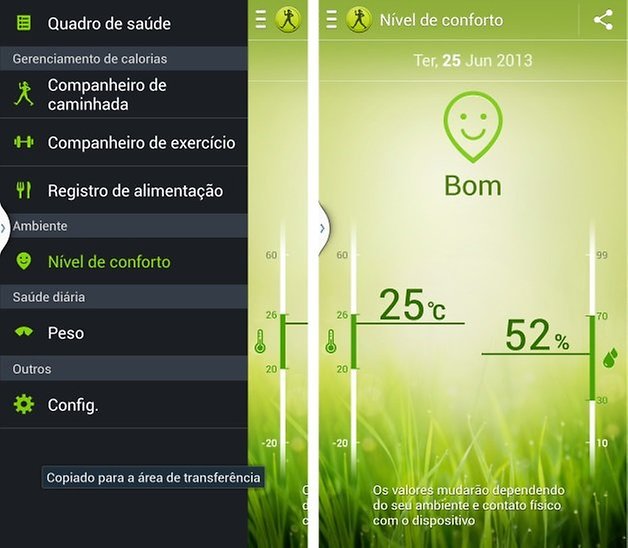
19. Otimizando o Visor
Ativar a capacidade do aparelho de se adaptar ao ambiente é essencial se você usa seu dispositivo ao ar livre com frequência. Por isso, utilize a opção Otimizar visor que a Sammy sabiamente adicionou ao Galaxy S4: acesse Configurações> Meu Dispositivo> Visor> Modo de Tela> Adaptar visor.
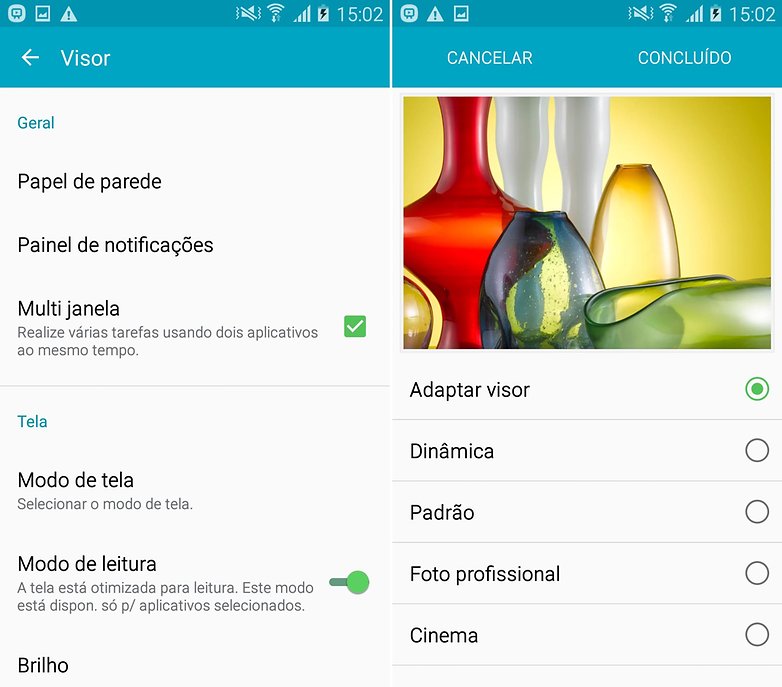
20. Teclado Flutuante
O Galaxy S4 é um excelente exemplo de dispositivo multitarefa, tanto é que a Samsung oferece a possibilidade do usuário mover o teclado para poder aproveitar melhor a tela quando estiver trabalhando em multijanela. Para usufruir disso, tudo o que você precisa fazer é abrir o teclado virtual, manter pressionado o botão Configurações e optar pelo Teclado Flutuante (símbolo no canto inferior direito), como mostrado na imagem abaixo:
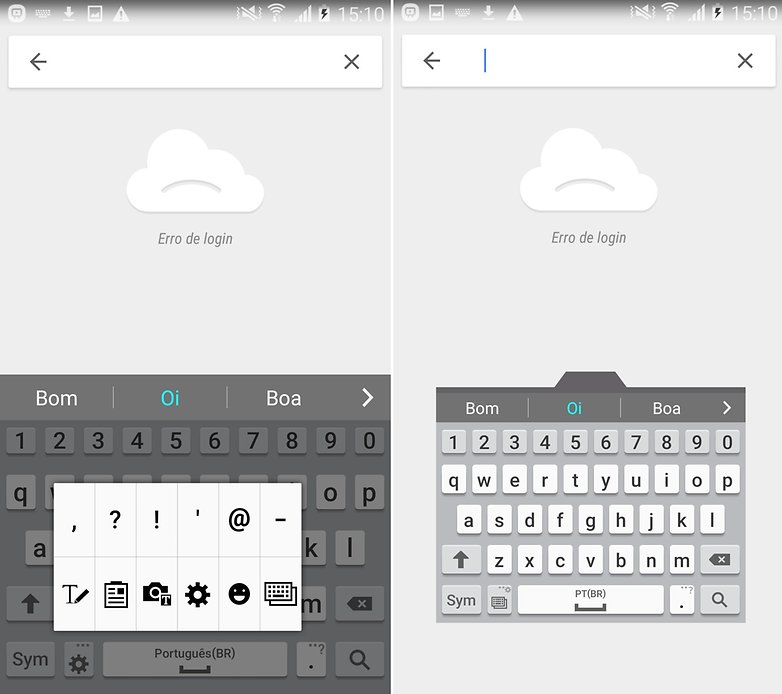
Estas foram as minhas dicas e truques que podem tornar a vida mais fácil com o Galaxy S4. Claro que isso é apenas uma fração das possibilidades que você tem com o S4; na certa vocês sabem de outras dicas interessantes.
Que truques você já sabe? Escreva nos comentários!








O s4 foi o smartphone com mais recursos da Samsung, sempre tive vontade de ter um, hoje eu Tou com um note 5 e ainda hj tenho vontade de ter um
O s4 tem uma boa câmera, tela e desgn. Um bom aparelho. Prova de que muitos outros aparelhos que hj não são lançamento e que as vezes não são mais fabricados ainda podem render muito!!!!
Bela materia
caramba S4 kkk
Brincadeiras à parte, acho que esse post tá meio atrasado kkk
Acho que esse post surgiu porque a Samsung liberou o patch de segurança de setembro de 2016 para o S4 após 1 ano sem atualizações. Mas foi apenas atualização de segurança, o sistema continuou em Lollipop mesmo.
https://plus.google.com/100009428249236816996/posts/Zuwgvrs6esd?sfc=true
Agora bateu uma saudade do meu ex-velho-guerreiro-s4 gti-9505. Usei este aparelho desde o lançamento e nunca tiver problemas com ele. Jogava muito games pesados sem problema algum. Sentia falta de memória interna, já que não dava para fazer muita coisa com os míseros 8gb. Só agora estava precisando de uma bateria nova pq descarregava em 6 horas ou menos de uso. Usava quase todos os recursos do aparelho. #saudadesdoS4
s4 é um aparelho que da um caldo ainda hoje, só colocar uma custon nele que fica show de bola.
Tive o Galaxy S depois o Galaxy S4.... mantendo a lógica, acho que vou comprar o Galaxy S8. rsss
ta na hora intao kkkk , Galaxy S8 ja esta ai kkkkk
E nesses post que vc ve que o S4 ainda e um puta aparelho ele ainda tem mais recursos que o android puro no 7.0 q vergonha pra google
ele é o único que conheço com termômetro pra temperatura Externa, sempre lembro disso pois ele já é mtl bom e tem esse extra. O único problema real é o snapdragon 600 que (pelo menos no s4),esquenta muito e drena muita energia
E tbm ele usa a TW das eras ruins ... n sei se ele foi atualizado pro 5.1 ou 6 mas caso tenha sido ai é melhor ainda pois a TW do 5.1 pra cima ta excelente , anterior a isso eu n compraria e as vezes e melhor compra um top como esse do que um intermediario atual q n tem metade dos recursos dele
foi nada cara,parou no 5.0.1 :(
A TouchWiz do Galaxy S5 com 5.0 Lollipop é ruim ainda? Pois é essa TouchWiz que o Galaxy S4 está rodando no 5.0.1 Lollipop, a última versão que ele recebeu.
Boas dicas p/quem tem
Pra ficar bom,,, cyonogenmod nele!!
Nunca senti falta Lucas. Ele parou no lolipop que dava conta do recado tranquilo. Se instalar cyanogenmod ele perde suas várias funções e aí não tem sentido ficar com um aparelho cheio de sensores sem funcionamento.
S4? Ainda bem que temos matérias bem atuais no AndroidPit. Gostei do aparelho e vou comprar um. Só falta a matéria sobre o Nokia 3310.
Kkkkkk
Ah é, você tem um 3310 né.. Vamos fazer uma matéria sobre ele pra acabar com a inveja!